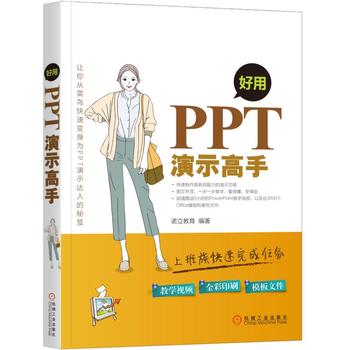简介
本书从制作的PPT入手,并通过大量的案例进行解析,让职场人士接到PPT制作任务时,能够轻松整理资料、活用模板,还能辅以漂亮设计,以便在短时间内制作出提升职场竞争力的PPT。
本书共 8章,分别讲解好理念成就好设计、用主题 /母版布局版面、文本的排版与设计、图片对象的编辑与排版、图形对象的编辑与排版、SmartArt图形/表格/图表三大模板、多媒体应用及动画效果实现,以及演示文稿的放映及输出等内容。
本书内容全面、结构清晰、语言简练,全程配以图示来辅助读者学习和掌握。本书适合想学PPT制作的人员、职场办公人员阅读,同时经常制作PPT的用户也能从本书获得启发。
目录
目 录
Contents
前言
第1章好理念成就好设计
1.1 文本设计原则 2
01 文字尽量避免篇幅过大 2
02 排版文本时关键字要突出设计 3
03 文字排版避免结构零乱 4
04 文本尽量少用过多效果 5
05 文字与背景分离要鲜明 5
1.2 幻灯片色彩搭配 7
06 颜色的组合原则 7
07 根据演示文稿的类型确定主体色调 8
08 配色小技巧——邻近色搭配 9
09 配色小技巧——同色系搭配 10
10 配色小技巧——用好取色器借鉴成功作品配色 11
1.3 幻灯片布局原则 12
11整体布局的统一协调 12
12 统一的设计元素 13
13 保持框架均衡 14
14 至少遵循一个对齐规则 15
1.4 准备好素材 17
15 推荐几个好的模板下载基地 17
16 寻找高质量图片有捷径 18
17 下载并安装好字体 23
18 如何找到无背景的PNG格式图片 26
第2章 用主题、母版布局版面
2.1 主题、模板的应用 30
01 什么是主题?什么是模板 30
02 应用模板或主题创建新演示文稿 33
03 下载使用网站上的模板 35
04 重设主题背景——渐变 38
05 重设主题背景——图片 40
06 重设主题背景——图案 42
07 应用本机中保存的演示文稿的主题 44
08 将下载的主题保存为本机内置主题 46
09 将下载的演示文稿保存为我的模板 48
2.2 母版的应用 49
10 母版起什么作用 49
11 在母版中定制统一的幻灯片背景 52
12 在母版中定制统一的标题文字与正文文字格式 53
13 在母版中定制统一的文本项目符号 56
14 为幻灯片定制统一的页脚效果 57
15 在母版中定制统一的LOGO图片 59
16 在母版中设计幻灯片统一的页面元素 60
17 在母版中设计统一的标题框装饰效果 62
18 自定义可多次使用的幻灯片版式 64
19 将自定义的版式重命名保存下来 67
20 在母版自定义一套主题的范例 68
第3章 文本的排版与设计
3.1 文本编辑 73
01 根据版式调整占位符的位置与大小 73
02 根据排版在任意位置添加文本框 74
03 为文本添加项目符号 76
04 为文本添加编号 78
05 排版时调整文本的字符间距 79
06 排版时增加行间距、段间距 80
07 在形状上添加文本突显文本 82
08 为幻灯片文字添加网址超链接 82
09 巧妙链接到其他幻灯片 84
10 一次性替换修改文字格式 86
11 “格式刷”快速引用文字格式 87
12 将文本直接转换为SmartArt图形 88
3.2 文本的美化 89
13 字体其实也有感情色彩 89
14 特殊文字艺术字效果 91
15 设置填充效果美化文字 92
16 用轮廓线美化文字 97
17 立体化文字 98
18 以波浪型显示特殊文字 101
19 文本框轮廓线及填充美化 103
第4章 图片对象的编辑与排版
4.1 图片的加入与编辑 107
01 向幻灯片中添加图片 107
02 调整图片大小或裁剪图片 109
03 把图片裁剪为自选图形外观样式 111
04 从图片中抠图 112
05 套用图片样式快速美化图片 114
06 图片的边框修整 114
07 提升图片亮度 116
08 柔化图片边缘 118
09 增强图片立体感 120
10 提取幻灯片中的图片 122
4.2 图片的排版 123
11 全图型幻灯片 123
12 图片主导型幻灯片 124
13 多个小图型幻灯片 125
14 将多个图片更改为统一的外观样式 126
15 多个小图的快速对齐 127
16 为多个图片应用SmartArt图形快速排版 128
第5章 图形对象的编辑与排版
5.1 图形的绘制及编辑 132
01 从“自选图形”库中选用图形 132
02 调节图形顶点自由创意样式 135
03 用好“任意多边形”创意图形 137
04 “合并形状”很神奇 140
05 图形的位置、大小调整 143
06 精确定义图形的填充颜色 146
07 渐变填充美化图形 149
08 轮廓线美化图形 151
09 设置图形半透明的效果 153
10 立体图形效果 154
11 图形镜面映像效果 157
12 为多对象应用统一操作 158
13 随心所欲对齐多图形 159
14 组合设计完成的多对象 160
5.2 图形设计范例 162
15 制作立体便签效果 162
16 制作逼真球形 165
17 制作创意目录 169
18 制作立体折角便签效果 172
5.3 图形辅助页面排版 174
19 图形反衬修饰文字 174
20 图形版面布局 174
21 图形点缀辅助页面效果 175
22 图形表达数据关系 176
第6章 SmartArt图形、表格、图表三大模块
6.1 用好SmartArt图形 178
01 学会选用合适的SmartArt图形 178
02 默认SmartArt图形不够时可添加 181
03 重新调整文本级别 182
04 调整SmartArt图中图形顺序 184
05 快速更改为另一种SmartArt图形类型 185
06 更改图形为其他自选图形外观 186
07 套用样式模板一键美化SmartArt图形 187
08 快速提取SmartArt图形中的文本 189
09 打散SmartArt图形制作创意图形 190
6.2 表格的应用及编辑 192
10 幻灯片中表格也要美容 192
11 自定义符合要求的表格框架 194
12 表格行高、列宽的调整 195
13 隐藏/显示任意框线 197
14 自定义设置不同的框线 198
15 自定义单元格的底纹色 201
16 自定义表格的背景 203
17 突出表格中的重要数据 204
18 复制使用Excel表格 20
好用,PPT演示高手
- 名称
- 类型
- 大小
光盘服务联系方式: 020-38250260 客服QQ:4006604884
云图客服:
用户发送的提问,这种方式就需要有位在线客服来回答用户的问题,这种 就属于对话式的,问题是这种提问是否需要用户登录才能提问
Video Player
×
Audio Player
×
pdf Player
×